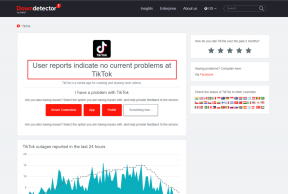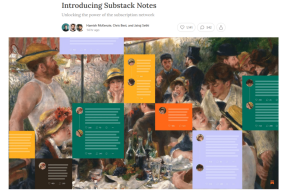Kako popraviti iMessage, poslano kot besedilno sporočilo – TechCult
Miscellanea / / May 29, 2023
Applova ekskluzivna aplikacija iMessage omogoča uporabnikom pošiljanje besedilnih sporočil, fotografij in videoposnetkov; tudi prek Wi-Fi ali mobilnih podatkov.Vendar pa lahko naletite na težavo, ko je vaše sporočilo iMessage zeleno in piše, da je poslano kot besedilno sporočilo. Posledica tega je, da vaš operater zaračuna dodatne stroške ali nezmožnost pošiljanja obogatene predstavnostne vsebine. No, uporabniki iPhona, pustite skrbi za seboj, saj bomo to namesto vas odpravili v tem članku.
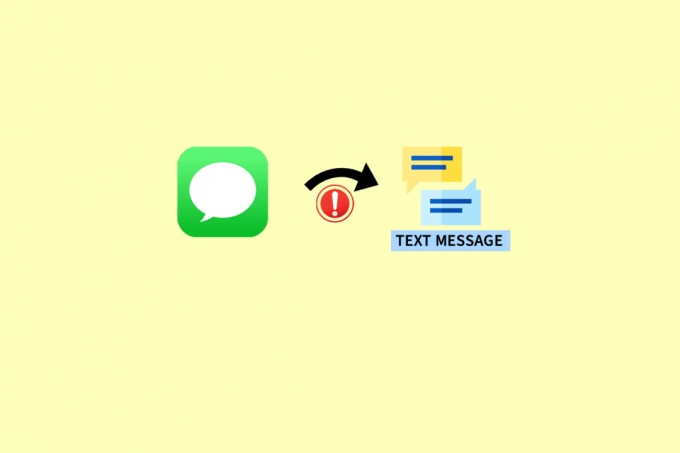
Kazalo
Kako popraviti iMessage, poslano kot besedilno sporočilo
Lahko je frustrirajoče, če je vaše sporočilo iMessage poslano kot običajno besedilno sporočilo, še posebej, če to poskušate izkoristite njegove lastnosti. Preden vam ponudimo koristne nasvete za odpravo težave, nam dovolite, da razumemo razloge, ki jo povzročajo, in nato nadaljujte z našimi rešitvami.
Hiter odgovor
Če želite odpraviti napako, preverite, ali so v napravi omogočeni iMessages. Če je, znova vstavite kartico SIM in osvežite internetno povezavo. Če to ne pomaga, onemogočite iMessage kot besedilo tako, da sledite tem korakom:
1. Kosilo nastavitve na iPhone in pojdite na Sporočila.
2. Izklopite Pošlji kot SMS možnost.
Zakaj je iMessage poslano kot besedilno sporočilo?
Če ne morete poslati sporočila iMessage drugemu uporabniku iPhona, potem poleg tega, da vas je uporabnik blokiral, obstajajo tudi drugi razlogi, ki lahko sprožijo to situacijo.
- Če prejemnikov iPhone ni povezan z internetom.
- Če prejemnik takrat ni uporabljal naprave Apple.
- Če je bila prejemnikova naprava izklopljena.
- Če prejemnik nima omogočenega iMessage.
- izpad strežnika iMessage.
- Zastarela različica iOS vaše naprave.
- Napaka v omrežnih nastavitvah ali splošnih nastavitvah vaše naprave.
- Napaka pri preverjanju pristnosti v vašem računu Apple.
1. način: Zagotovite delujočo omrežno povezavo
Za nemoteno delovanje iMessages potrebujejo aktivno, močno in stabilno internetno povezavo. Če ima vaš iPhone težave s povezavo, boste morda imeli težave pri pošiljanju iMessage. Zato poskrbite za stabilno internetno povezavo. Sledite našemu vodniku naprej Kako popravim počasen internet na svojem iPhoneu.
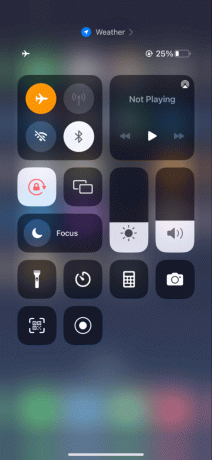
2. način: počakajte na čas delovanja strežnika iMessage
Še ena od prvih stvari, ki jih morate storiti, če je sporočilo iMessage, ki ste ga poslali, zeleno in pravi, da je poslano kot besedilno sporočilo, je preveriti stanje strežnika. Apple ima namensko stran za svoje uporabnike, na kateri lahko preverijo stanje strežnika vsake storitve, vključno z iMessage. Lahko se odpravite k uradniku Stanje sistema Apple strani in se prepričajte, da storitev deluje. Če ne, prosimo, počakajte na čas delovanja.
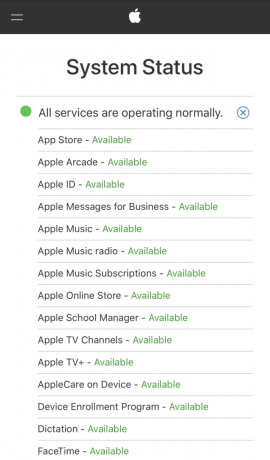
3. način: Znova vstavite kartico SIM
Storitev iMessage na vašem iPhoneu je povezana z vašo primarno številko kartice SIM, zato vam lahko ponovna vstavitev kartice SIM pomaga pri odpravljanju omenjene težave. Sledite spodnjim korakom:
1. V iPhonu poiščite pladenj SIM in vstavite a zatič da ga odprete.
2. zdaj, odstranite kartico SIM iz pladnja.
3. Nato uporabite a mehko krpo da očistite pladenj SIM in postavite kartico SIM v pladenj pravilno.
4. potem, potisnite pladenj nazaj znotraj telefona in vklopite iPhone da preverite, ali ste odpravili težavo.
Preberite tudi: Kako igrati Crazy 8 na iMessage
4. način: Omogočite iMessage
iMessage se lahko pošlje tudi kot besedilno sporočilo, če storitev v napravi ni omogočena. Če je tako, morate omogočiti iMessage v nastavitvah, tako da sledite spodnjim korakom:
1. Pojdite na nastavitve aplikacijo v iPhonu in se je dotaknite, da se odpre.
2. Zdaj se pomaknite do Sporočila in odprite možnost.
3. Končno vklopite iMessage v.

Podobno morate prositi prejemnika vašega sporočila iMessage, da omogoči to funkcijo v svojem iPhonu, da ga prejme v modrem oblačku.
5. način: onemogočite iMessage kot besedilo
Sporočila samodejno pošljejo vaš iMessage kot besedilno sporočilo, ko internetna povezava ni na voljo. Zato se prepričajte, da je ta možnost izklopljena, da se izognete motnjam. Sledite spodnjim korakom:
1. V iPhonu nastavitve, pojdite na Sporočila.
2. Zdaj poiščite in izklopite Pošlji kot SMS možnost.

Ko ga onemogočite, poskusite znova poslati iMessage in preverite, ali ga lahko zdaj pošljete.
6. način: prilagodite nastavitve datuma in časa
Preverite nastavitve datuma in časa vaše naprave. To je zato, ker lahko napačne nastavitve datuma in časa povzročijo težave s številnimi storitvami Apple, vključno z iMessage. Torej prilagodite nastavitve tako, da sledite spodnjim korakom:
1. V nastavitve aplikacijo, tapnite Splošno.
2. Nato se dotaknite Datum čas.
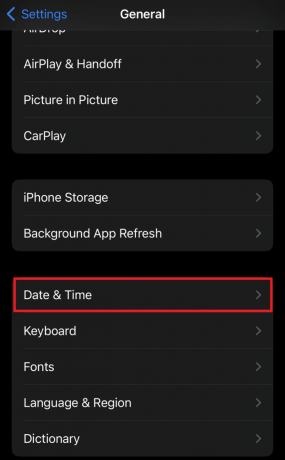
3. Nato izklopite Nastavi samodejno in izberite ustreznega Časovni pas.

Preberite tudi: Kako videti geslo za WiFi na iPhoneu
7. način: Prosite prejemnika, naj omogoči internet
Kot smo že omenili, so težave na strani prejemnika tudi pogost razlog, zakaj se sporočila iMessages pošiljajo kot besedilna sporočila iz vaše naprave. Zato morate od prejemnika zahtevati, da omogoči svojo internetno povezavo.
8. način: Posodobite iOS
Problematični razlog je lahko tudi zastarela različica vaše programske opreme iOS. Storitev iMessage na vašem iPhoneu je prav tako posodobljena z rednimi posodobitvami za iOS.
1. Navigacija Splošno v nastavitve na napravi.
2. Klikni Posodobitev programske opreme in nato na Prenesite in namestite možnost.

3. Po prenosu posodobitve tapnite ikono Namestite možnost.
Ko je naprava posodobljena, poskusite znova poslati iMessage, da preverite, ali je težava odpravljena.
9. način: Ponastavite omrežne nastavitve
Običajno se iMessage pošlje kot besedilno sporočilo, ko pride do kakršne koli težave, povezane z omrežjem. Zato ponastavitev omrežnih nastavitev iPhona res pride prav pri popravljanju. Sledite spodaj navedenim korakom.
1. Odprite nastavitve aplikacijo in pojdite na Splošno zavihek.
2. Pomaknite se navzdol in tapnite Prenesite ali ponastavite iPhone.

3. Nato tapnite Ponastaviti in izberite Ponastavite omrežne nastavitve možnost.

4. končno, ponovni zagon napravo.
Preberite tudi: Kako izvoziti celotne besedilne pogovore iz iPhona
10. način: Ponastavite vse nastavitve
Poskusite lahko tudi ponastaviti vse nastavitve vaše naprave, če ponastavitev omrežnih nastavitev ni uspela.
1. Kosilo nastavitve in nato izberite Splošno možnost.
2. Zdaj tapnite Prenesite ali ponastavite iPhone med ponujenimi možnostmi.
3. Klikni Ponastaviti.

4. Na koncu tapnite Ponastavi vse nastavitve.

11. način: Preverjanje pristnosti računa Apple
Na koncu poskusite preveriti pristnost računa Apple. Če ste nedavno spremenili geslo za račun Apple, lahko v primeru napake pri preverjanju pristnosti iOS deaktivira storitev iMessage na vašem iPhoneu. Zato se odjavite iz svojega računa in se nato znova prijavite s poverilnicami za preverjanje pristnosti računa.
1. Zaženite nastavitve aplikacijo in se dotaknite svojega profil.
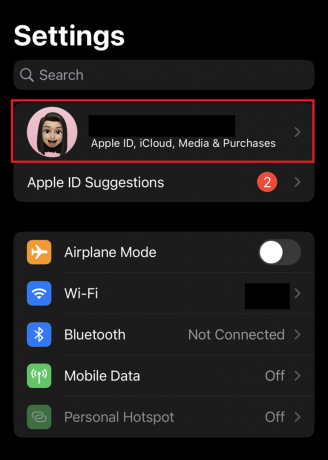
2. Pomaknite se navzdol do konca in tapnite Odjava.

Ko končate, se znova prijavite v svoj račun in poskusite poslati iMessage, da preverite, ali je napaka končno odpravljena.
Priporočeno: Kako blokirati odhodne klice na iPhone
To nas pripelje do konca našega vodnika o tem, zakaj je bilo iMessage poslano kot besedilno sporočilo. Upamo, da so vam bile metode, navedene v dokumentu, v veliko pomoč in vam pomagale, da znova pošljete iMessage v modrem oblačku. Za dodatna vprašanja ali predloge pustite komentarje v spodnjem polju.
Henry je izkušen tehnični pisec s strastjo do tega, da zapletene tehnološke teme naredi dostopne vsakodnevnim bralcem. Z več kot desetletjem izkušenj v tehnološki industriji je Henry postal zaupanja vreden vir informacij za svoje bralce.